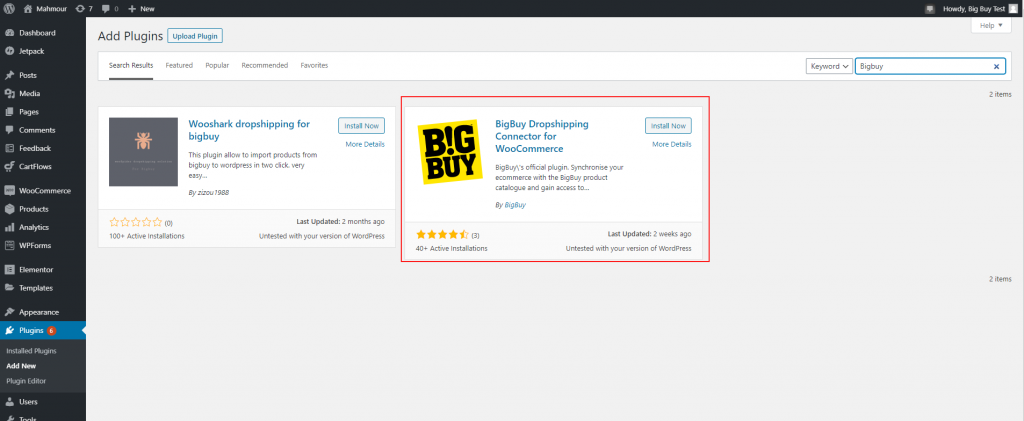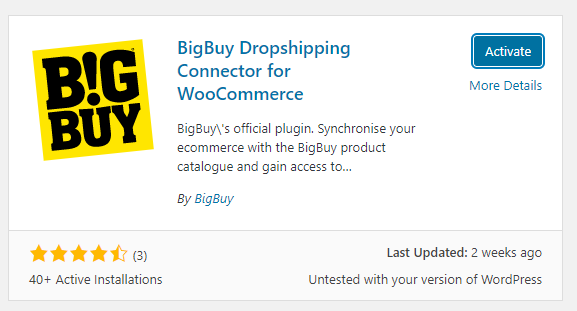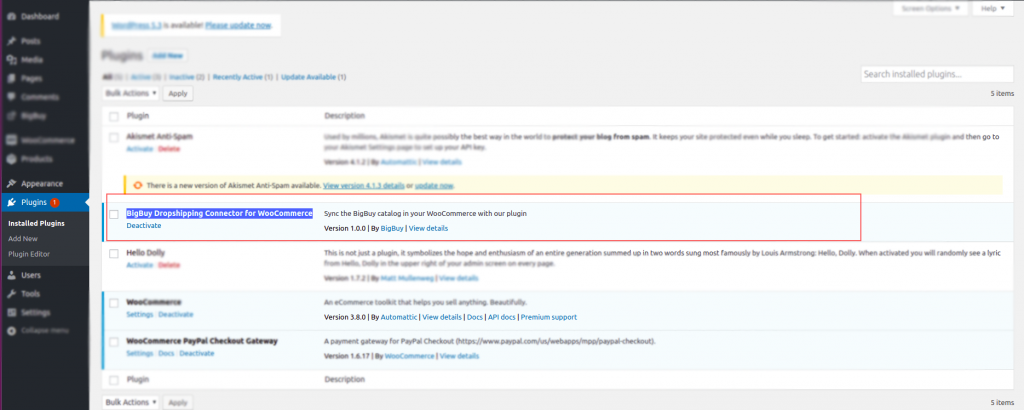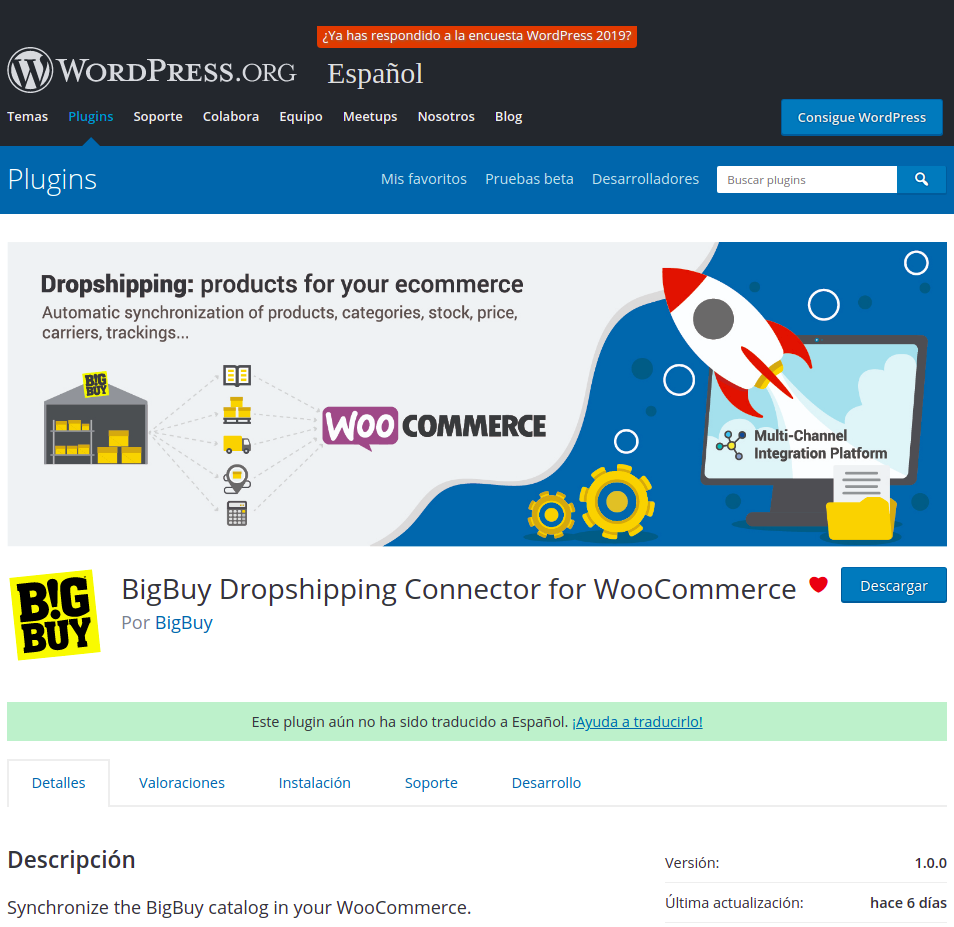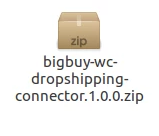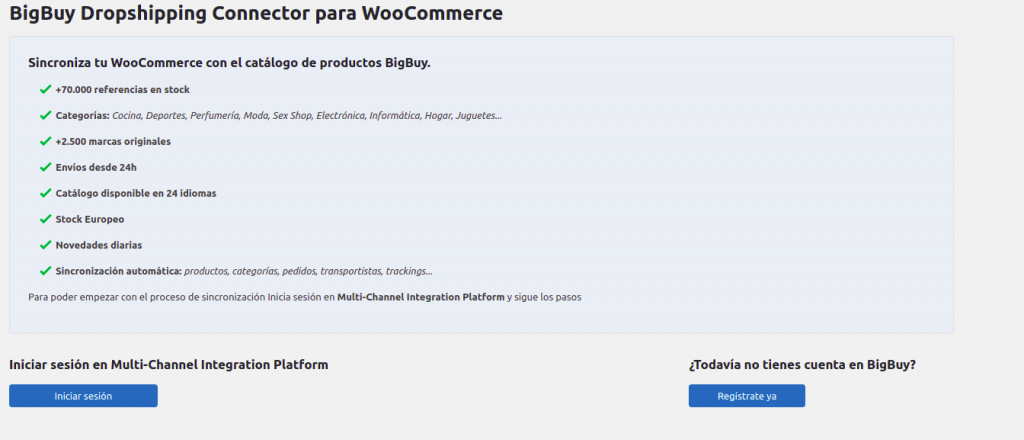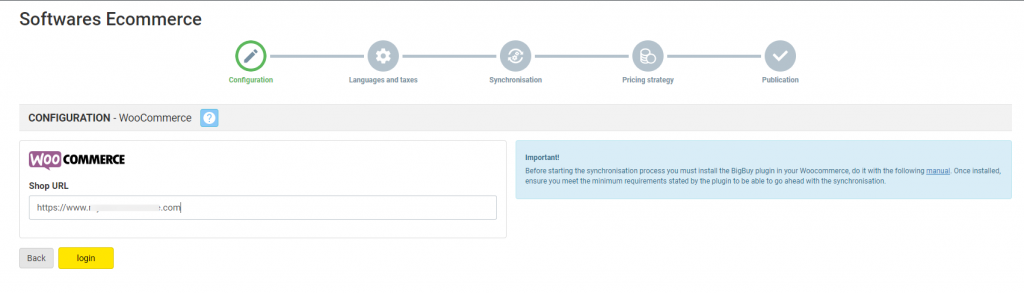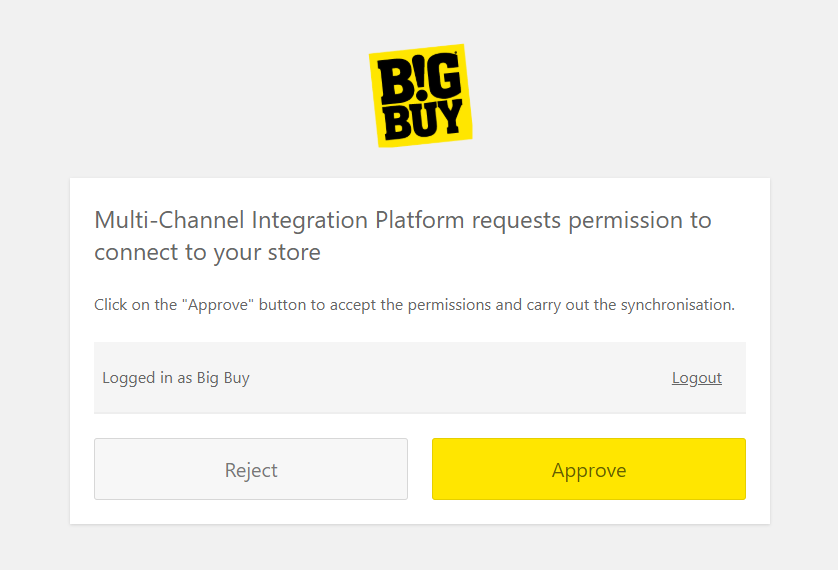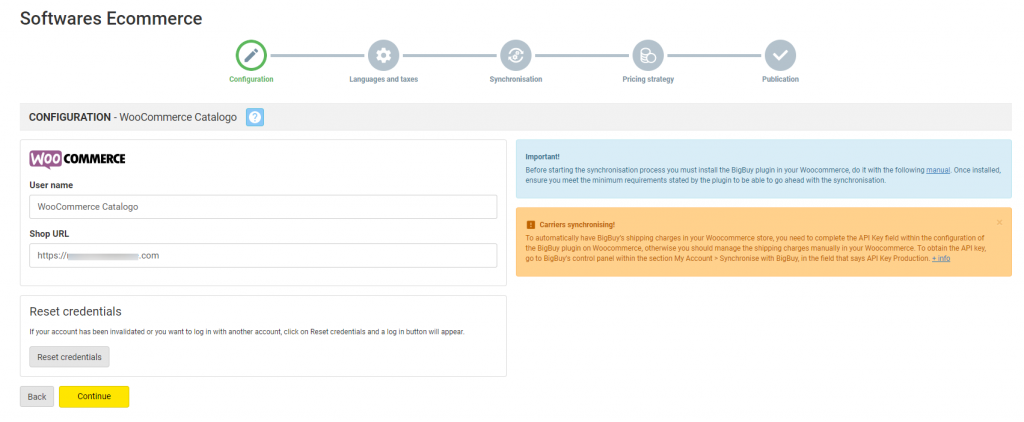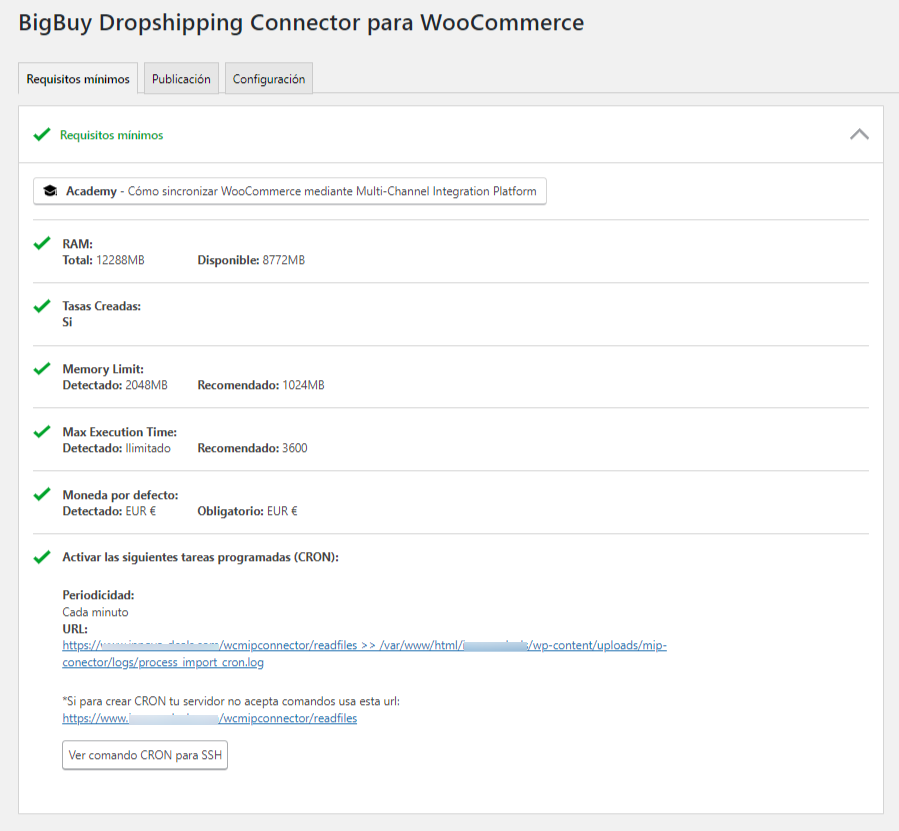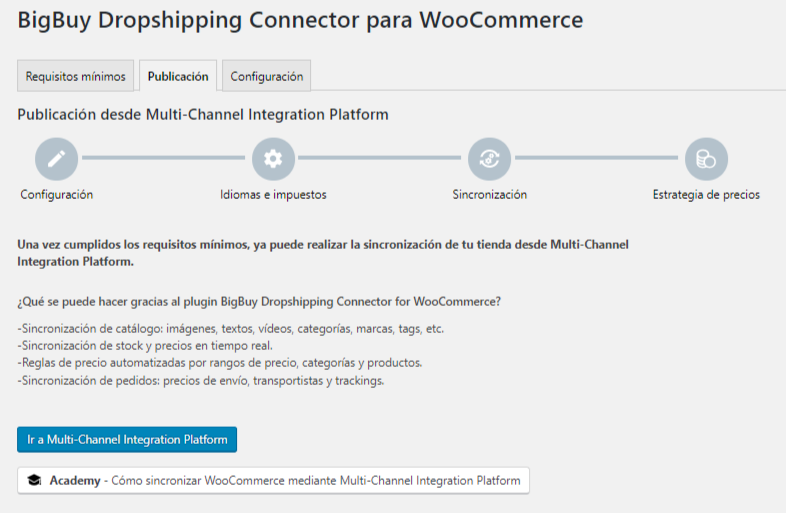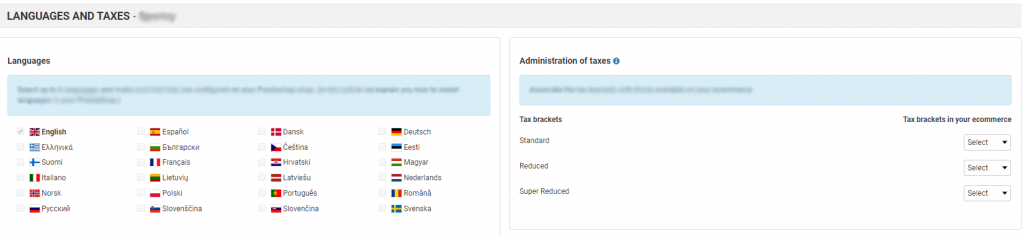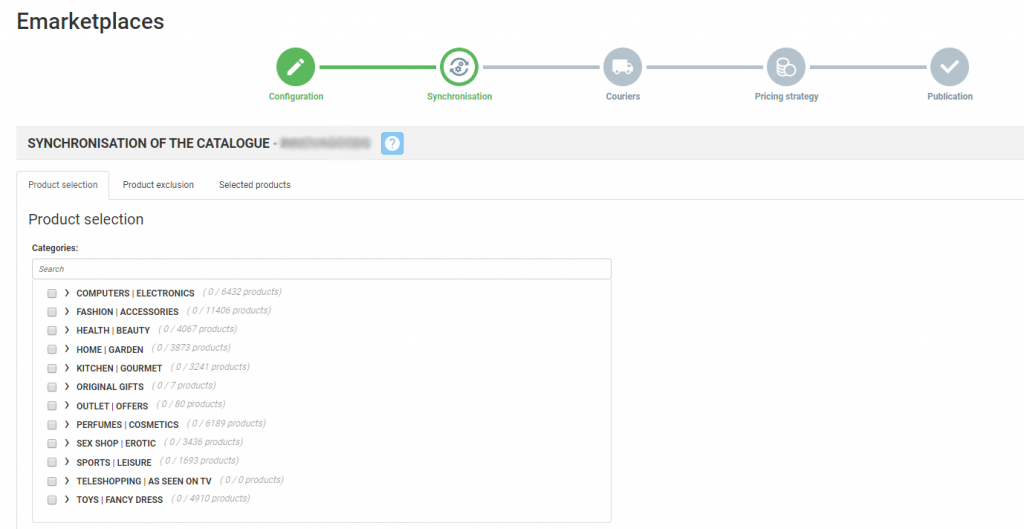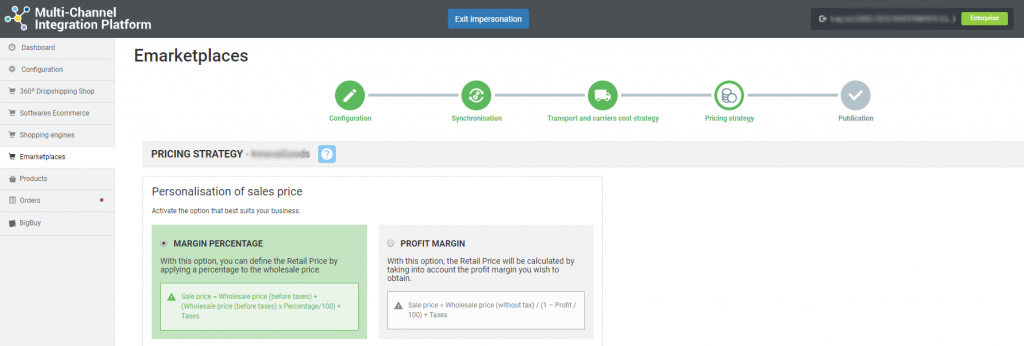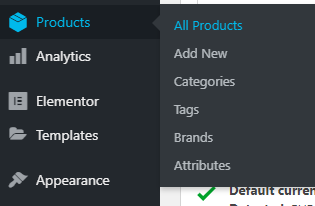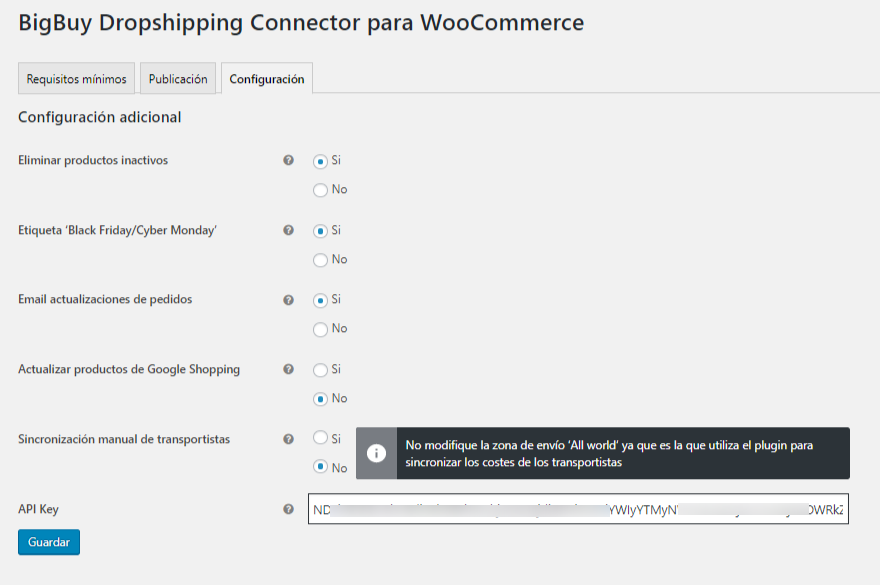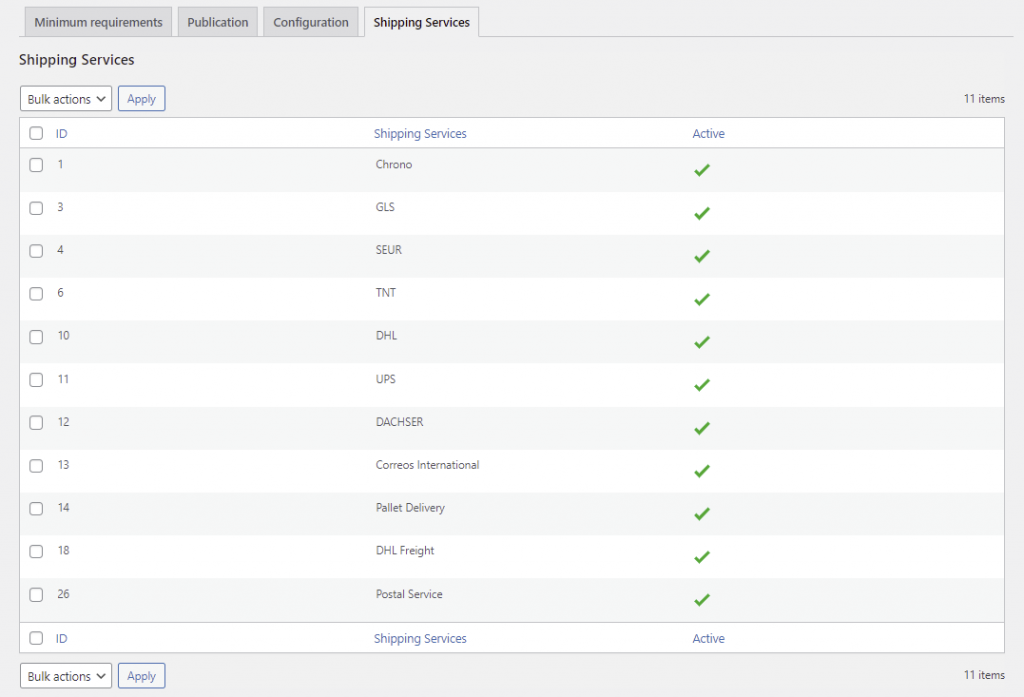Alles über WooCommerce: Anmeldungsvorgang, Verwaltung der Plattform und Synchronisation mittels Multi-Channel Integration Platform
Im Folgenden zeigen wir Ihnen in diesem Artikel, wie die Plattform funktioniert und erklären Ihnen Schritt für Schritt, wie man mit WooCommerce arbeitet. Hier finden Sie alles Notwendige über die Produktintegration in Ihr WooCommerce mittels der Multi-Channel Integration Platform.
-
Wie Sie das Plugin BigBuy Dropshipping Connector für WooCommerce installieren
Bevor Sie mit der Integration in WooCommerce beginnen, müssen Sie das Plugin BigBuy Dropshipping Connector for WooCommerce installieren. Dazu gehen Sie in das Backoffice Ihrer Webseite und klicken dort unter Plugins > Installierte Plugins auf Neues hinzufügen.
Suchen Sie in der Suchfunktion nach BigBuy und klicken Sie auf Jetzt installieren.
Klicken Sie auf Aktivieren, um die Installation des Plugins abzuschließen.
Nachdem es installiert ist, muss das Modul BigBuy Dropshipping Connector for WooCommerce im folgenden Abschnitt aufscheinen: Plugins > Installierte Plugins.
MANUELLE INSTALLATION
Sie können das Plugin über den folgenden Link auch manuell installieren: https://es.wordpress.org/plugins/bigbuy-wc-dropshipping-connector/ Klicken Sie auf die Schaltfläche Download.
Wenn Sie auf Link geklickt haben, beginnt der Download des Plugins als Zip-Datei.
Um es zu installieren, müssen Sie in das Backoffice Ihrer Webseite gehen: Plugins > Neues Hinzufügen und dann auf Plugin hochladen klicken.
Wählen Sie die Datei aus, die Sie gerade heruntergeladen haben, und klicken Sie auf Jetzt installieren.
-
Synchronisierung mit der Multi-Channel Integration Platform
Sobald das Dropshipping Verbindungsmodul von BigBuy für WooCommerce installiert ist, melden Sie sich bei der Multi-Channel Integration Platform an, um mit der Nutzung beginnen zu können. Wenn Sie noch kein Konto bei BigBuy haben, müssen Sie sich vorher anmelden.
Um Ihren WooCommerce-Shop mit BigBuy synchronisieren zu können, müssen Sie den Produktkatalog der Multi-Channel Integration Platform mit WooCommerce verbinden. Das machen Sie, indem Sie die entsprechenden Felder mit der URL ihres Shops sowie mit Benutzername und Passwort von WordPress ausfüllen.
Gehen Sie zu Multi-Channel Integration Platform > Softwares Ecommerce > WooCommerce und klicken Sie auf +.
Fügen Sie die URL Ihres Shops ein und klicken Sie auf Login. Geben Sie Ihre Login-Daten in WordPress ein und klicken Sie auf Zustimmen.
Sie werden wieder auf die Multi-Channel Integration Platform umgeleitet.
-
Bevor Sie eine Publikation erstellen, prüfen Sie, ob sie die Mindestanforderungen für die Verwendung des Plugins erfüllt.
Klicken Sie im Backoffice-Menu Ihres Shops auf BigBuy und überprüfen Sie in der ersten Registerkarte von Mindestanforderungen, ob Sie alle Voraussetzungen erfüllen.
- Speicher: 1024 MB empfohlen
- Max Execution Time: empfohlen 15000.
- Verpflichtend standardmäßig eingestellte Währung: Euro (€).
- Aktivierung der programmierten Aufgaben (CRON) am Server (verpflichtend).
Darüber hinaus müssen Sie mindestens die folgenden Versionen von PHP, WordPress und WooCommerce benutzen:
- PHP: mindestens Version 7.2
- WordPress: mindestens Version 4.9
- WooCommerce: mindestens Version 3.7.1
WICHTIGER HINWEIS:
Damit das Plugin BigBuy Dropshipping Connector for WooCommerce ordnungsgemäß funktionieren kann, müssen Sie die Option „Name des Eintrags“ in den Einstellungen für Permalinks aktivieren.
Gehen Sie dazu zu Einstellungen > Permalinks > Name des Eintrags. Klicken Sie nach der Konfigurierung auf „Speichern“.
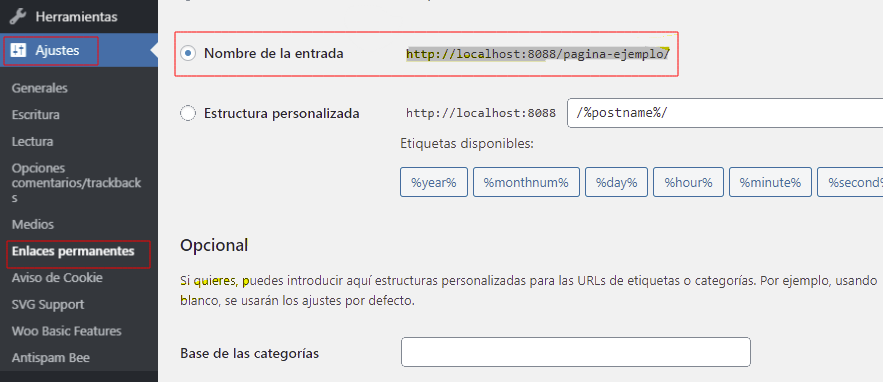
-
Synchronisieren des Katalogs mit der Multi-Channel Integration Platform
Wenn Sie die Mindestanforderungen erfüllen, können Sie bereits die Synchronisierung Ihres Shops von der Multi-Channel Integration Platform durchführen.
Aus der zweiten Registerkarte des WooCommerce- Plugins können Sie auf die Multi-Channel Integration Platform zugreifen.
SPRACHEN UND STEUERN
Nachdem Sie Ihre Zugangsdaten eingegeben haben, können Sie auf Weiter klicken und zum folgenden Schritt weitergehen: Sprachen und Steuern.
In WooCommerce ist es notwendig, die Steuern einzugeben. Klicken Sie dazu auf WooCommerce > Einstellungen > Steuern. Die Einstellung muss so wie im folgenden Bild sein:
Sobald Sie die Einstellungen der Tarife gespeichert haben, können Sie verschiedene Tarife festlegen: Standard, Reduced & Super reduced.
Sie können einen, zwei oder drei verschiedene eingeben. Beim Eingeben müssen Sie nur die Felder Ländercode, Höhe des Tarifs und Name des Tarifs ausfüllen.
Um sie zu erstellen, klicken Sie in jeden der Tarife im Menü Steuern.
In der Multi-Channel Integration Platform müssen sie jeden der Tarife Standard, Reduced und Super reduced mit einem der in WooCommerce angegebenen Tarife verbinden, das kann zum selben Tarif sein, wenn Sie nur einen haben, oder zu verschiedenen.
Bei Sprache ist standardmäßig die Sprache Ihres Shops vorausgewählt. Wenn Sie die Sprache ändern möchten, müssen Sie dies in den Einstellungen Ihres Shops machen und dann zurück zur Multi-Channel Integration Platform gehen, um sie zu aktualisieren.
VERÖFFENTLICHEN DES KATALOGS
Wählen Sie die Kategorien, die Sie veröffentlichen möchten, in der Phase der Synchronisation auf der Multi-Channel Integration Platform.
Die Anleitung, wie man die Kategorien auswählt, finden Sie unter diesem Link.
Um Ihren Kategorienbaum zu ändern, müssen Sie die zweite Option auswählen, damit Ihre Änderungen nicht von der Multi-Channel-Integrationsplattform aktualisiert werden. Bitte beachten Sie, dass wenn BigBuy den Kategorienbaum neu strukturiert und Sie diese Option ausgewählt haben, die Kategorien nicht aktualisiert werden. Diese Option berücksichtigt die Kategorienänderungen, die Sie in Ihrem E-Commerce-Shop vornehmen, sowie die deaktivierten Kategorien. Auch die Kategoriebilder werden nicht überschrieben.
Darüber hinaus können Sie die gewünschten Produkte in die Kategorien Ihres E-Commerce-Shops verschieben. Sie müssen das Produkt lediglich auf der Produktseite der gewünschten Kategorie zuordnen.
Außerdem können Sie auch auswählen, dass die Videos jener Produkte, die sie in ihrer Beschreibung enthalten, oberhalb oder unterhalb sichtbar sind.
PREISSTRATEGIE
Wenn Sie die Kategorien zur Veröffentlichung ausgewählt und die Versandkosten eingestellt haben, ist es Zeit, die Margen der Preise einzurichten.
Die vollständige Information dazu finden Sie im folgende Artikel: Wie die Regeln der Preise funktionieren.
VERÖFFENTLICHEN DER PRODUKTE
Wenn Sie nun alle bisher beschriebenen Schritte erledigt haben, können Sie den Katalog veröffentlichen, indem Sie auf Veröffentlichen klicken.
Überprüfen Sie nach dem Veröffentlichen, ob die Produkte auf der Plattform von WooCommerce erschienen sind. Gehen Sie in das Backoffice Ihres Shops und klicken Sie auf Produkte > Alle Produkte, um dies zu überprüfen.
ZUSÄTZLICHE KONFIGURATIONEN
In der dritten Registerkarte des WordPress-Plugins („Konfiguration“) können Sie folgende zusätzliche Konfigurationen durchführen:
- Löschen inaktiver Produkte
- Label „Black Friday“/“Cyber Monday“
- E-Mail über Aktualisierungen von Bestellungen
- Aktualisierung der Produkte von Google Shopping
- Synchronisation der Spediteure
Transporteure-Synchronisation
Wie und wo kann ich den API-SCHLÜSSEL für Spediteure erhalten?
Um den API-SCHLÜSSEL zu erhalten, den Sie im WordPress-Plugin eingeben müssen, öffnen Sie die Systemsteuerung von BigBuy und klicken Sie auf die Registerkarte Mit BigBuy synchronisieren.
Sobald Sie diese geöffnet haben, sehen Sie 2 Schaltflächen: eine, mit der Sie FTP aktivieren und eine andere, mit der Sie die API-Schlüssel sehen können. Klicken Sie auf API-Schlüssel, um die API-Information zu sehen.
Klicken Sie hier, um mehr Information darüber zu lesen, wie Sie den API-Schlüssel für Spediteure erhalten.
Aktivierung und Deaktivierung von Transporteuren
Jetzt können Sie aus dem BigBuy Dropshipping Connector für WooCommerce Plugin die Versanddienstleister auswählen, mit denen Sie arbeiten möchten. Wir empfehlen Ihnen, so viele wie möglich zu aktivieren, um Ihren Kunden einen besseren Service bieten zu können. Auf der letzten Registerkarte des Plugins, unter Versanddienste, finden Sie eine Liste mit den verschiedenen Transportunternehmen, die standardmäßig aktiv sein werden.
Auf dieser Registerkarte können Sie die Transportunternehmen entweder einzeln oder in Massen deaktivieren, indem Sie die zu deaktivierenden Unternehmen auswählen und auf Massenaktionen klicken. Denken Sie daran, nach Auswahl der gewünschten Massenaktion (Aktivierung oder Deaktivierung der Transporteure) auf Übernehmen zu klicken.
Nachdem Sie nun die Produkte veröffentlicht haben, können Sie in Ihrem Shop zu verkaufen beginnen.
Wenn Sie wissen möchten, wie Sie die Bestellungen auf der Multi-Channel Integration Platform verwalten können, lesen Sie bitten den folgenden Artikel: Wie verwaltet man die Bestellungen auf der Multi-Channel Integration Platform.




 Kontakt
Kontakt